Win10应用商店总是提示所有应用需要更新如何解决
最新的windows10系统自带了应用商店功能,用户可以通过它来及时下载自己需要的软件。不过,最近有些用户却反馈,在win10应用商店中,前几天刚更新完的应用,隔天又弹出来让更新了,让人很是头疼。这该怎么办呢?下面,就随小编看看Win10应用商店总是提示所有应用需要更新问题的具体解决方法。
推荐:windows10 64位旗舰版下载
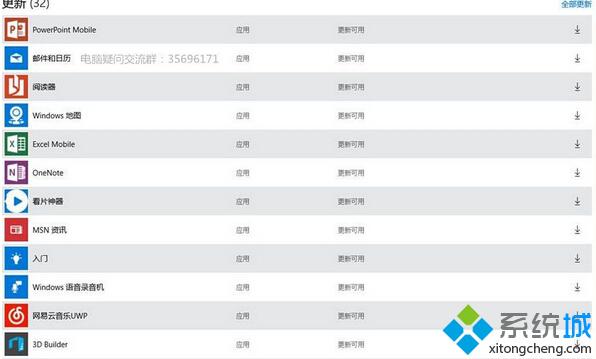
出现这样的情况,一般我们可以尝试更换网络好的环境下试试看,类似校园网不稳定的时候会出现这样的情况。如果网络正常的情况,可参考下面小编的设置步骤!
步骤如下:
1、按下“Win+R”组合键呼出运行,在框中输入“services.msc”按下回车键呼出服务;
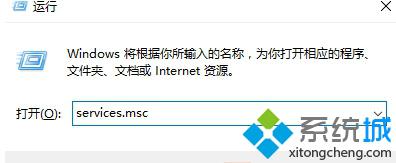
2、找到并双击打开“Windows Update”,将其“停止”;
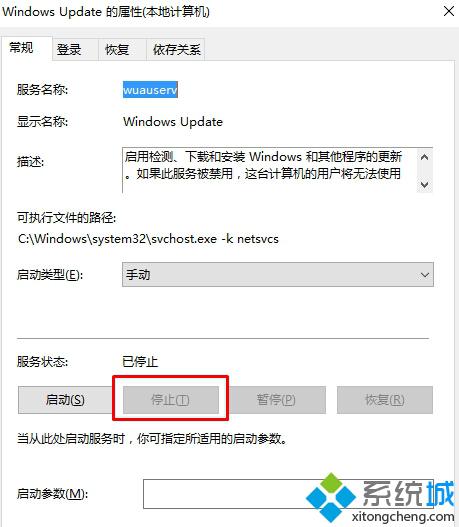
3、打开此电脑C盘:\Windows\SoftwareDistribution当中Download和DataStore进行删除;
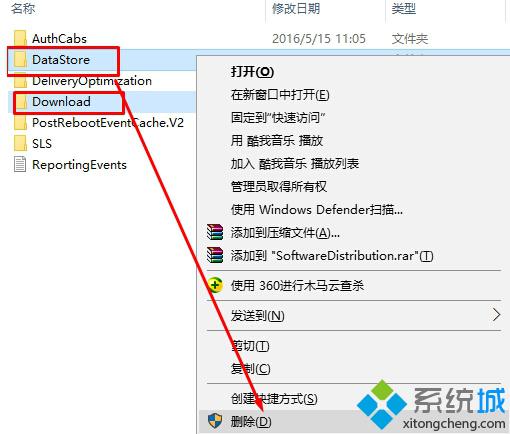
4、按照1、2步骤将“Windows Update”服务重新启动;
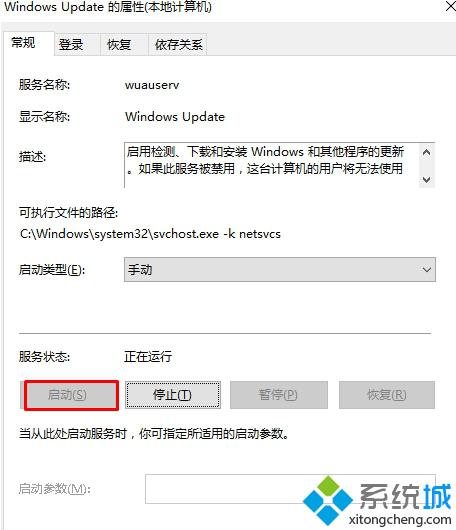
5、按下“CTRL+Shift+ESC”组合键呼出“任务管理器”,点击启动选卡,将里面所有程序上单击右键,选择“禁用” ,然后重启计算机更新应用。(若打开任务管理器什么都没,请先点击左下角的“详细信息”)
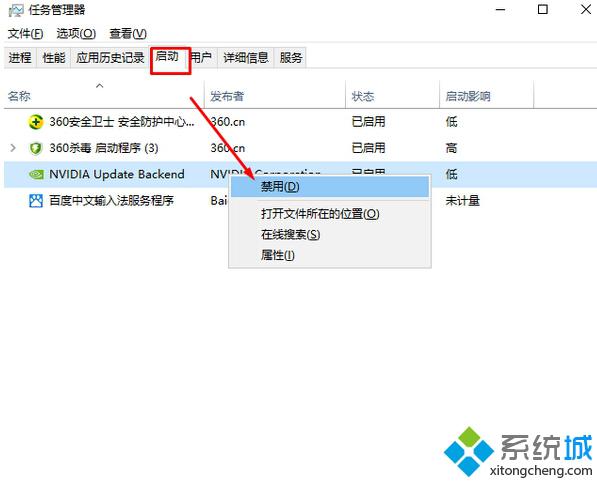
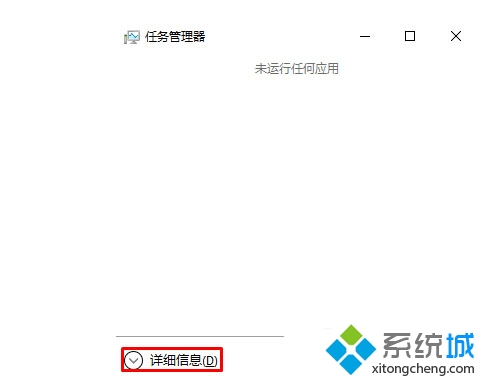
以上就是Win10应用商店总是提示所有应用需要更新的解决方法介绍了。如果你也被同样的问题所困扰的话,不妨按照上述方法进行解决!
我告诉你msdn版权声明:以上内容作者已申请原创保护,未经允许不得转载,侵权必究!授权事宜、对本内容有异议或投诉,敬请联系网站管理员,我们将尽快回复您,谢谢合作!










